目前我们使用最多的平台之一是谷歌。 在许多情况下,我们将它用于我们的职业和个人生活。 在这方面,我们将越来越多的东西保存在云中,并且 Google Drive 是许多用户最喜欢的选项。 我们也使用 Gmail, YouTube 和谷歌搜索很多。 但是,在使用这些服务时,我们有时会遇到与错误配置相关的问题 谷歌助理 部分。 如果这些问题与 Google 部分或其助手有关,它们可能会变得烦人。 在本文中,我们将解释如果 Google 服务无法在您的手机上运行,您可以采取哪些措施。

如果 Google 不工作会怎样
每天我们更多地依赖和使用谷歌助手来使用它的服务。 问题是有时他们会停止工作。 其中一项改进是它避免了我们必须通过语音输入搜索、设置提醒和警报、打开应用程序和更多功能。
如果您说“Google 服务无法正常工作” OK 谷歌 “,这可能是由于以下原因:
- Google 应用程序配置错误。
- 麦克风出现问题,可能是由于缺少许可而导致的软件问题,或者是由于损坏而导致的硬件问题。
- 我们没有通过移动数据或 Wi-Fi 连接互联网。
显然,我们应该做的第一件事是检查我们的连接,例如,通过在浏览器中查看网站是否加载。 您可能有兴趣了解 Google Hacking 是什么以及它如何影响您的隐私。
麦克风相关问题
首先是检查是否存在硬件问题。 例如,我们可以通过 WhatsApp 或电报。 如果还是不行,我们可以尝试仔细清洁麦克风孔。
另一方面,如果麦克风工作正常,问题可能是该应用程序没有启用麦克风权限。 然后从 个人设置 , 应用领域 或者也从 权限管理器 如果您有最新版本的 Android 我们可以检查一下。 就我而言,这是权限管理器的示例,其中可以看到在使用麦克风时可以访问麦克风的应用程序:
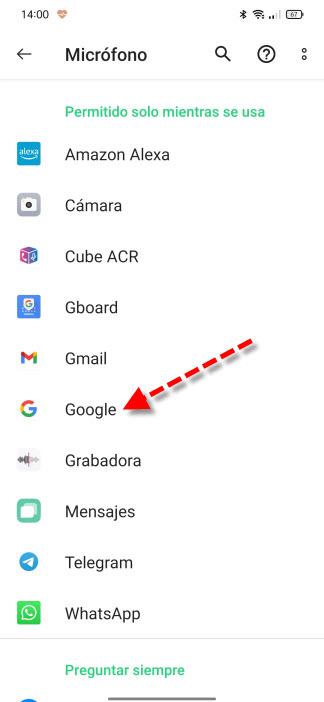
您需要做的是按下并检查麦克风服务是否已激活。
如果应用程序不起作用怎么办
有时 Android 的行为会出乎意料。 例如,Google 应用程序可能会在智能手机制造商的软件更新后崩溃,或者应用程序本身可能存在错误。 然后我们必须去“ 个人设置 , 应用领域 ”,我们寻找谷歌并点击它。 接下来,我们将看到这样的屏幕:
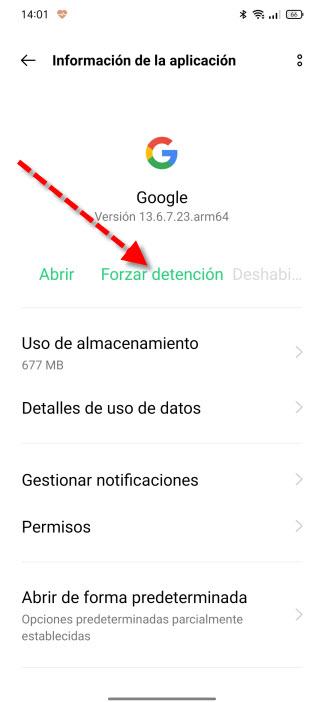
在我们看到谷歌应用程序没有响应的那一刻,我们将点击 « 强制停止 «。 一个好主意可能是重新启动我们的设备。 您可以尝试从受信任的存储库中放置旧版本的应用程序,但您会冒一些风险。 最好等到新版本发布。 您可能对如何使用 2FA 身份验证保护您的 Google 帐户感兴趣。
通过向导本身解决
如果 Google 服务无法正常运行,也可能是因为我们在智能手机的配置设置中没有正确配置 Google Assistant。 要访问那里,我们将去 个人设置 ,并且在我们必须搜索的可用选项中 谷歌 并按下它。 然后我们会看到这样的屏幕:

一旦进入,我们要做的就是去 谷歌应用程序设置 . 接下来我们将前往 语音部分。
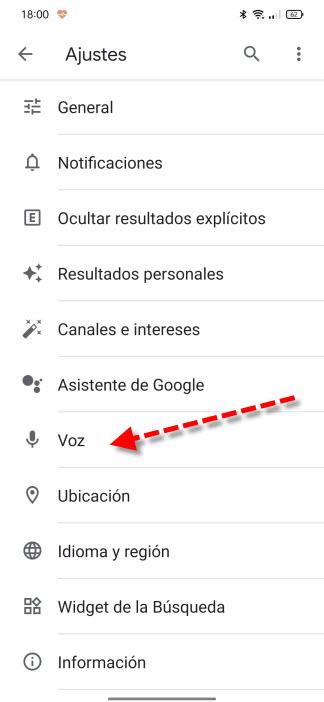
在«Voice»中,我们将特别关注«Languages»和«Voice Match»两个部分。
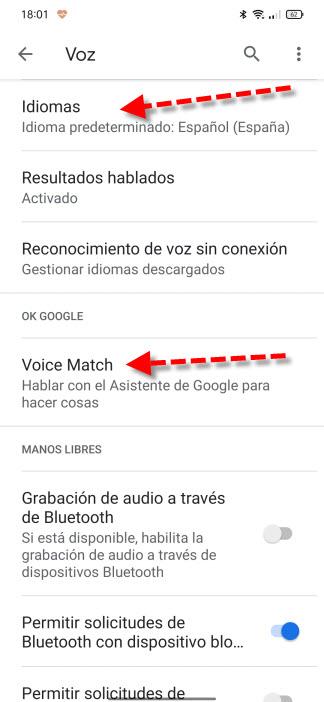
在«语言»中,我们必须检查是否选择了正确的语言,在某些情况下添加两种或三种语言可以使向导更有效率。
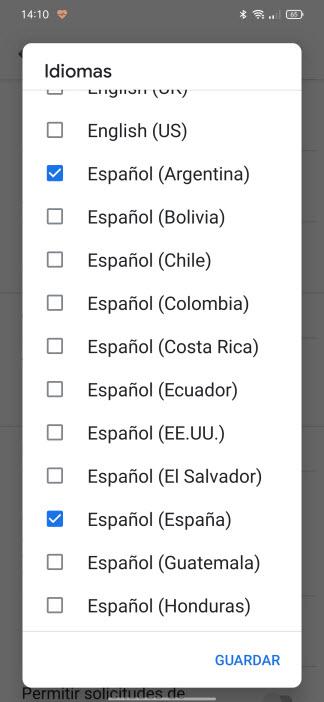
最后,我们有 « 语音匹配 » 我们之前讨论过的部分:
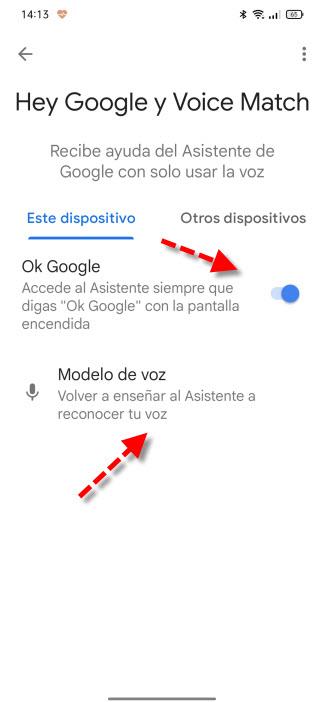
这里我们要注意两个选项:
- Ok Google :它必须被激活,这样当我们说这句话时,助手才能工作。
- 语音型号: 如果它不能很好地识别我们的声音,我们可以使用它,我们希望它学会再次识别它。
如您所见,如果 Google 助手不起作用,您将不得不进行不同的调整才能解决它。